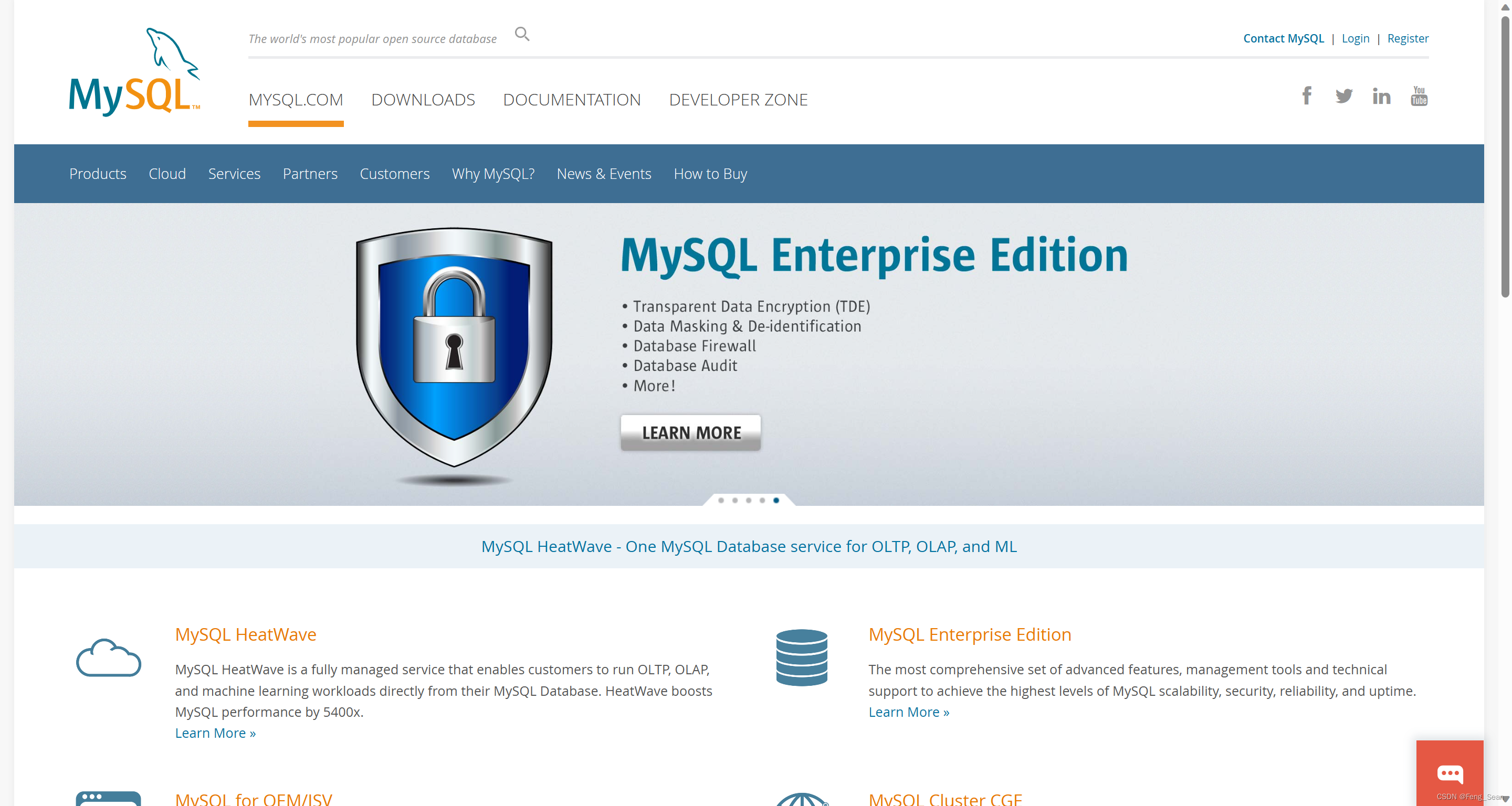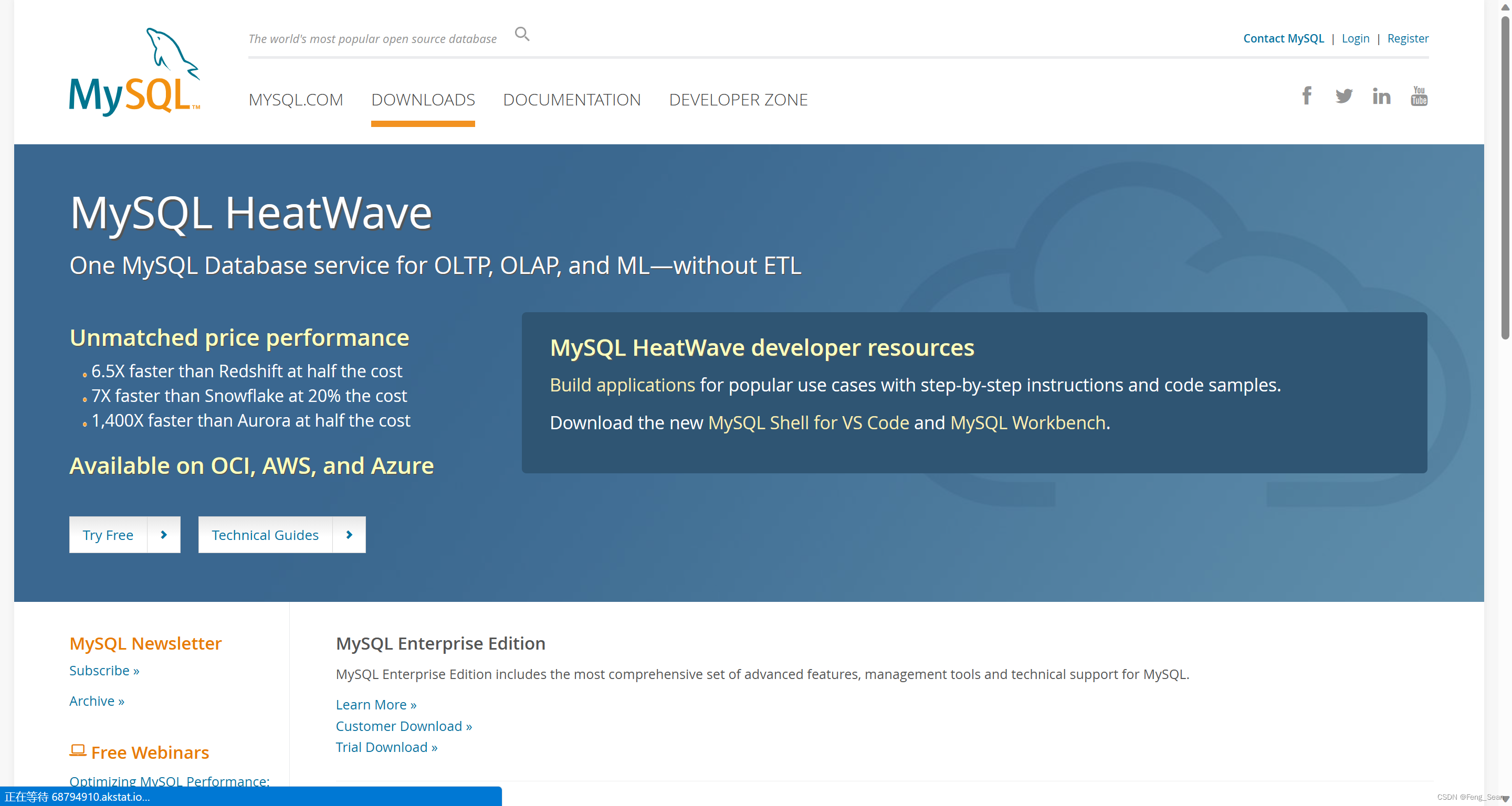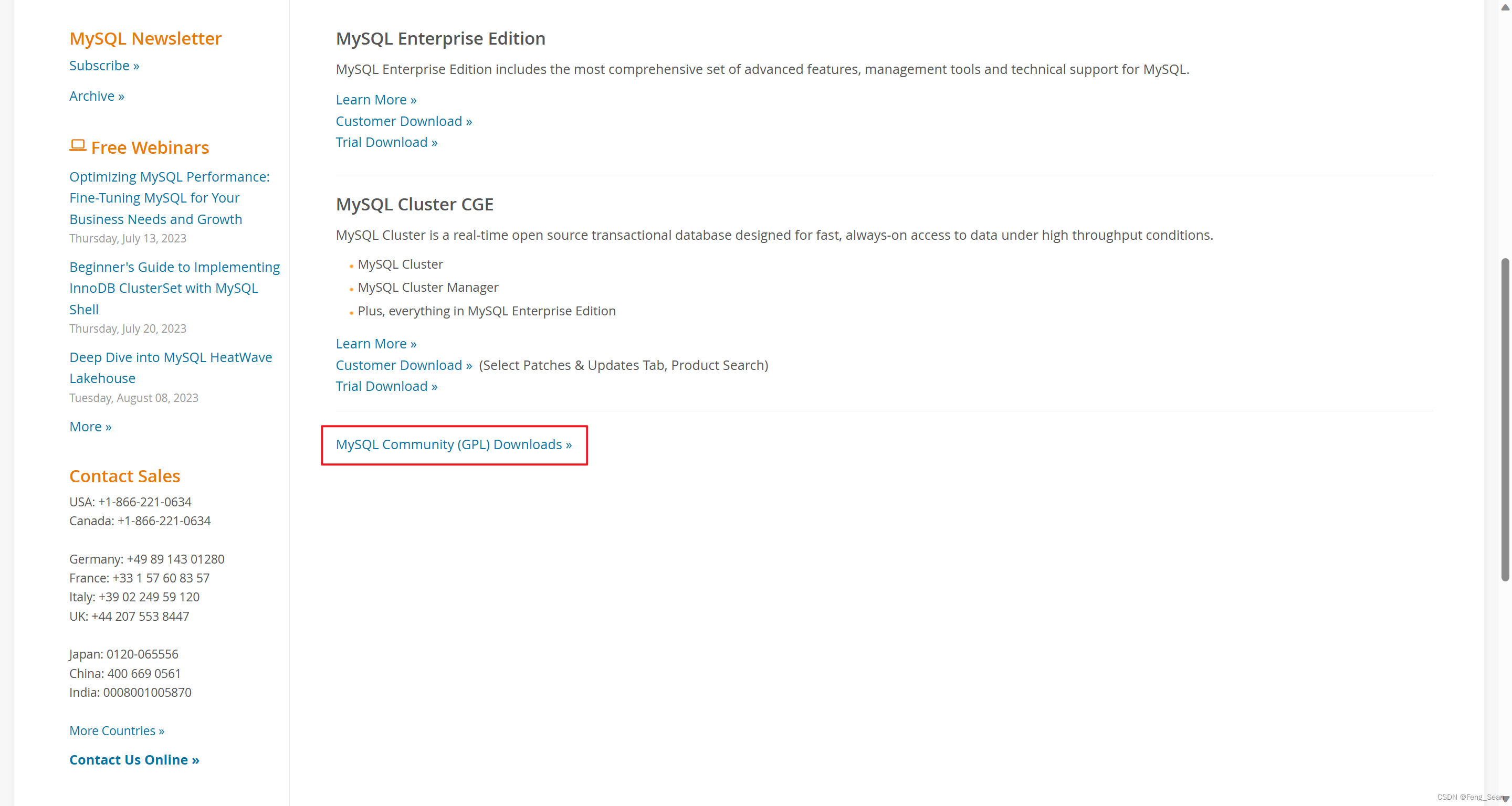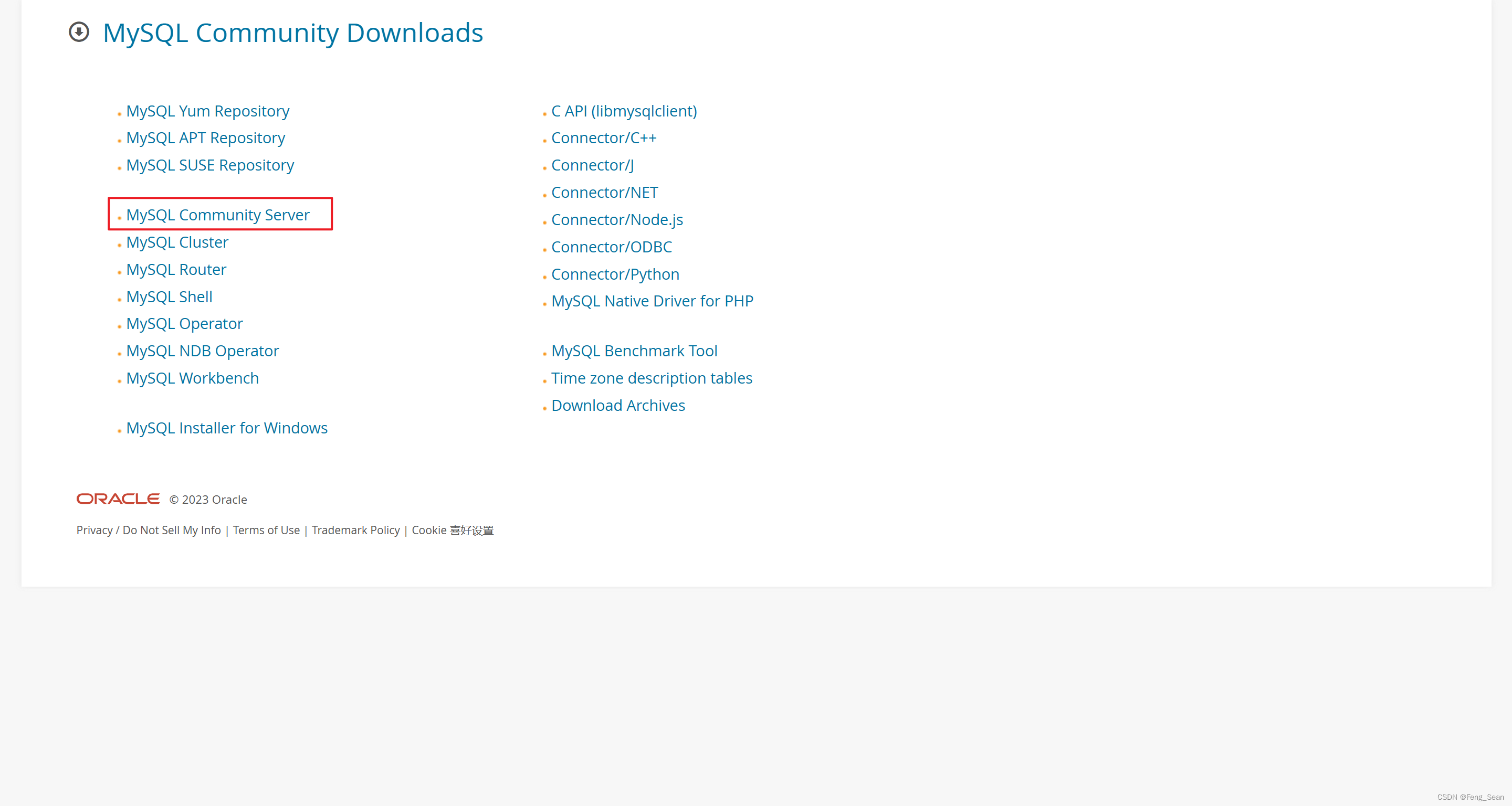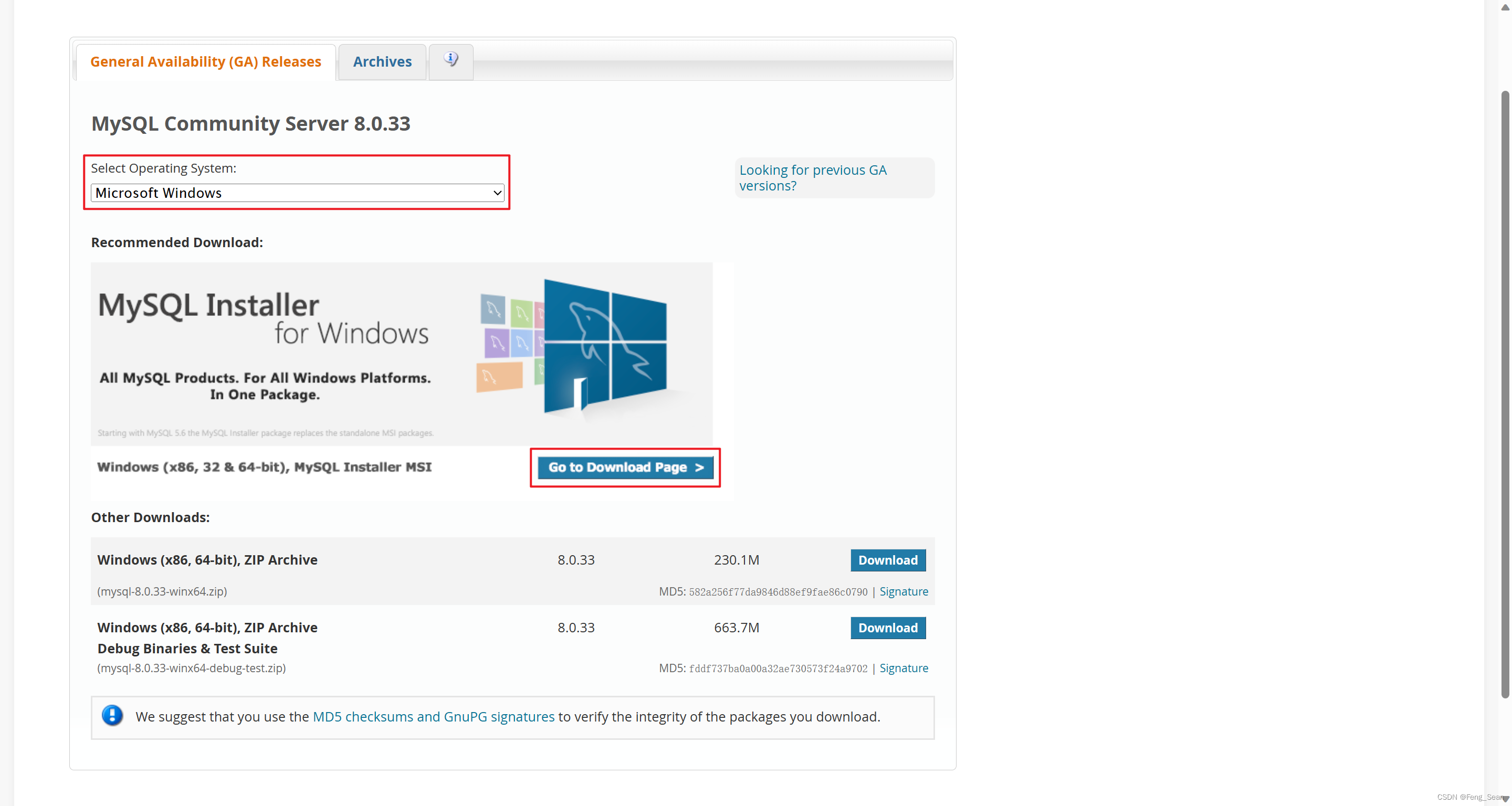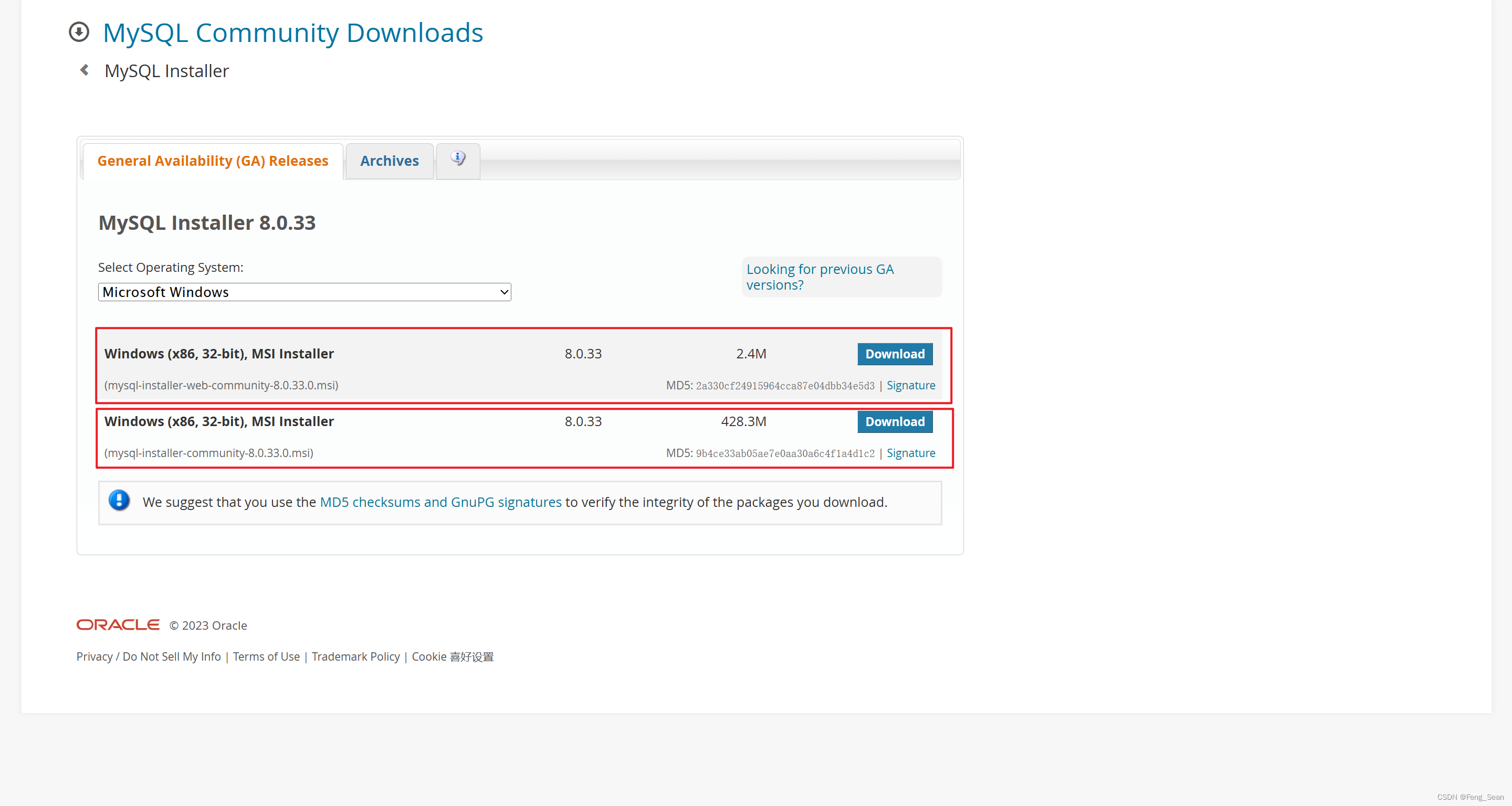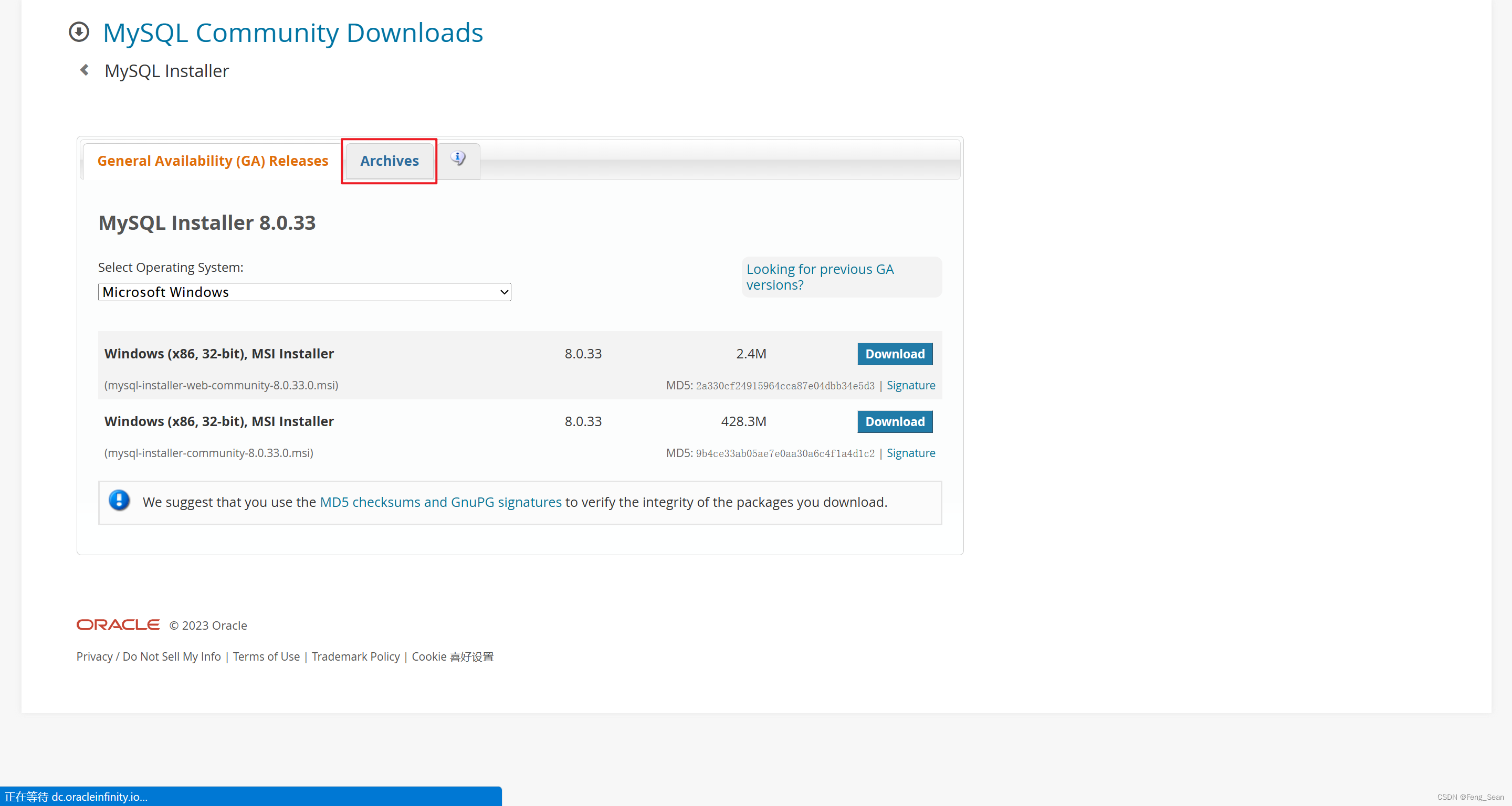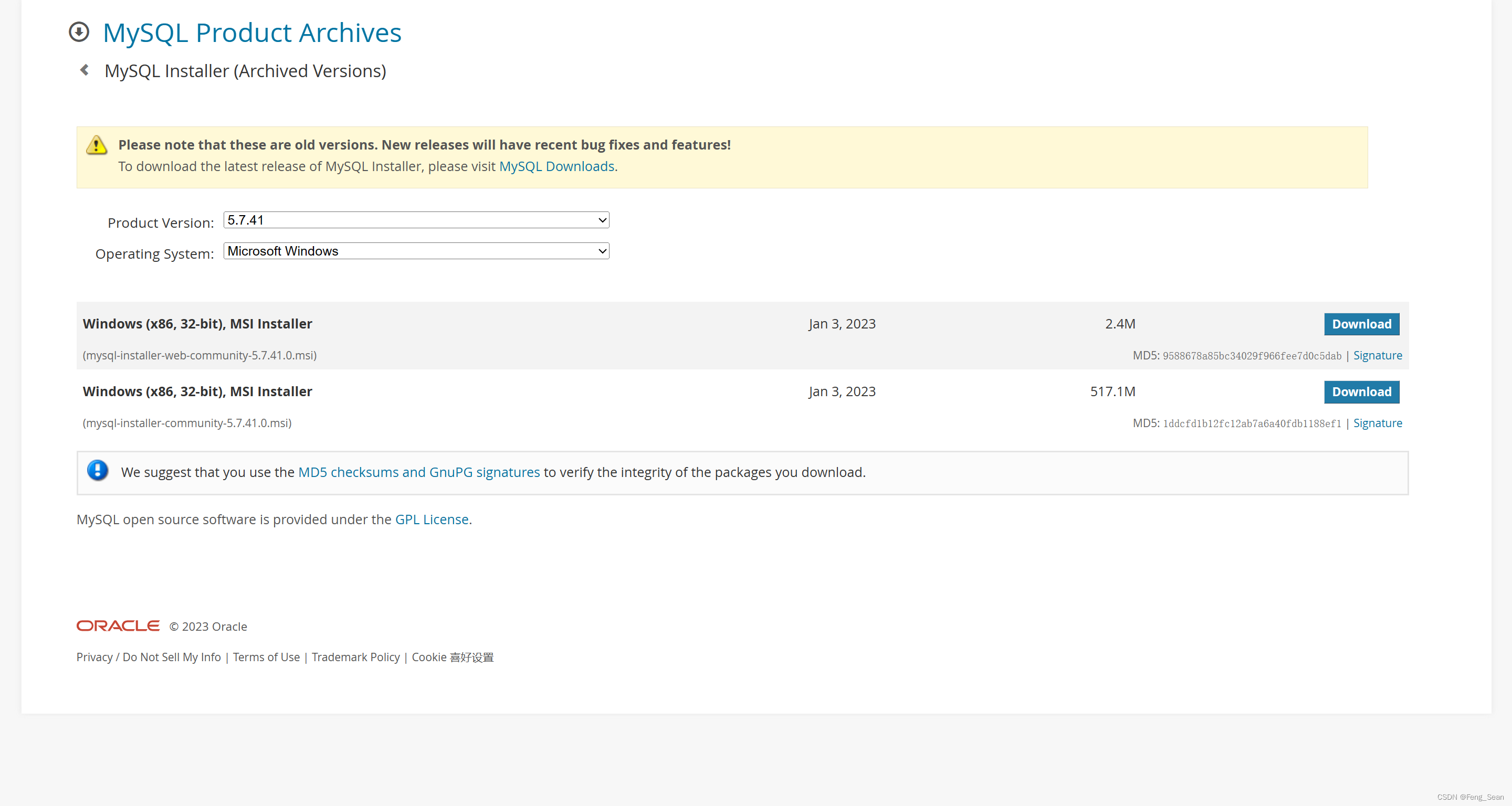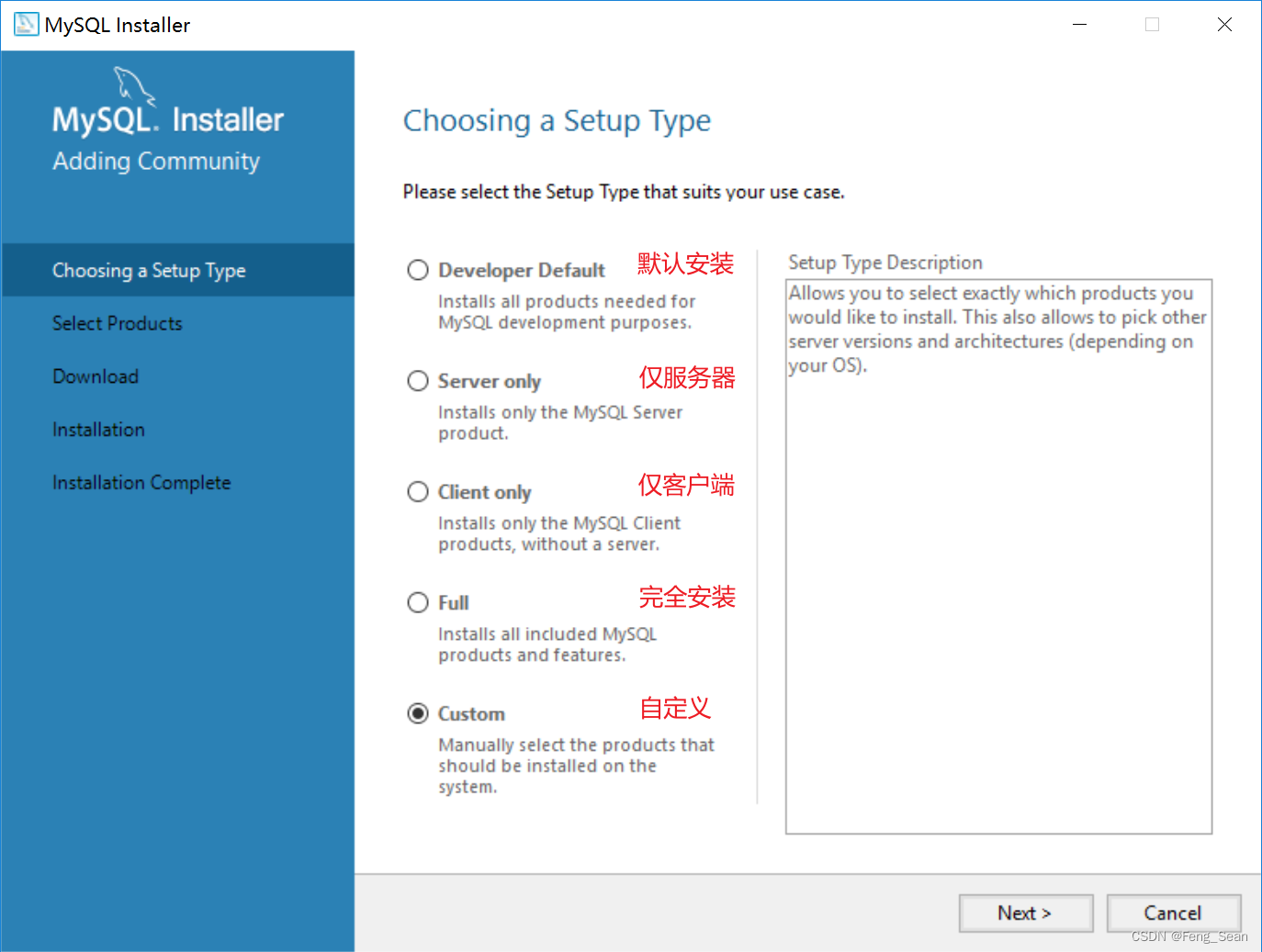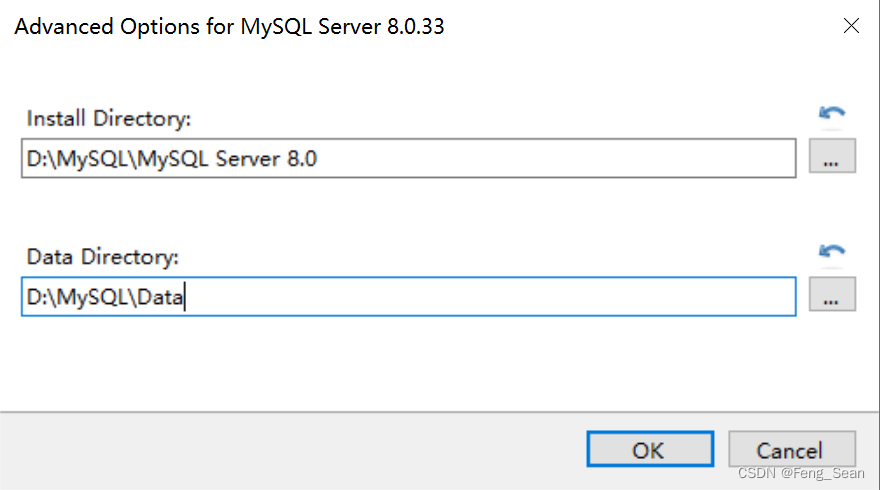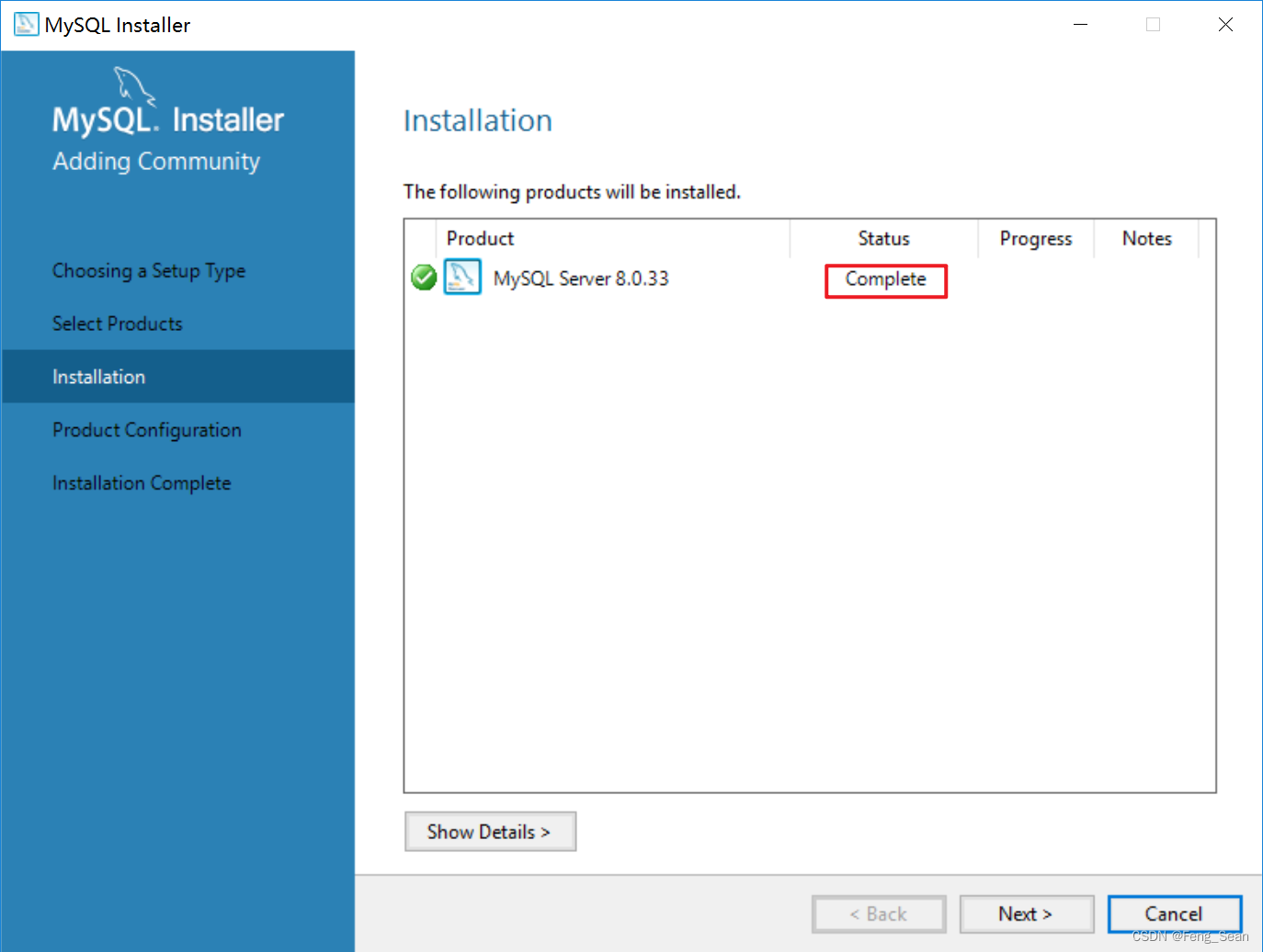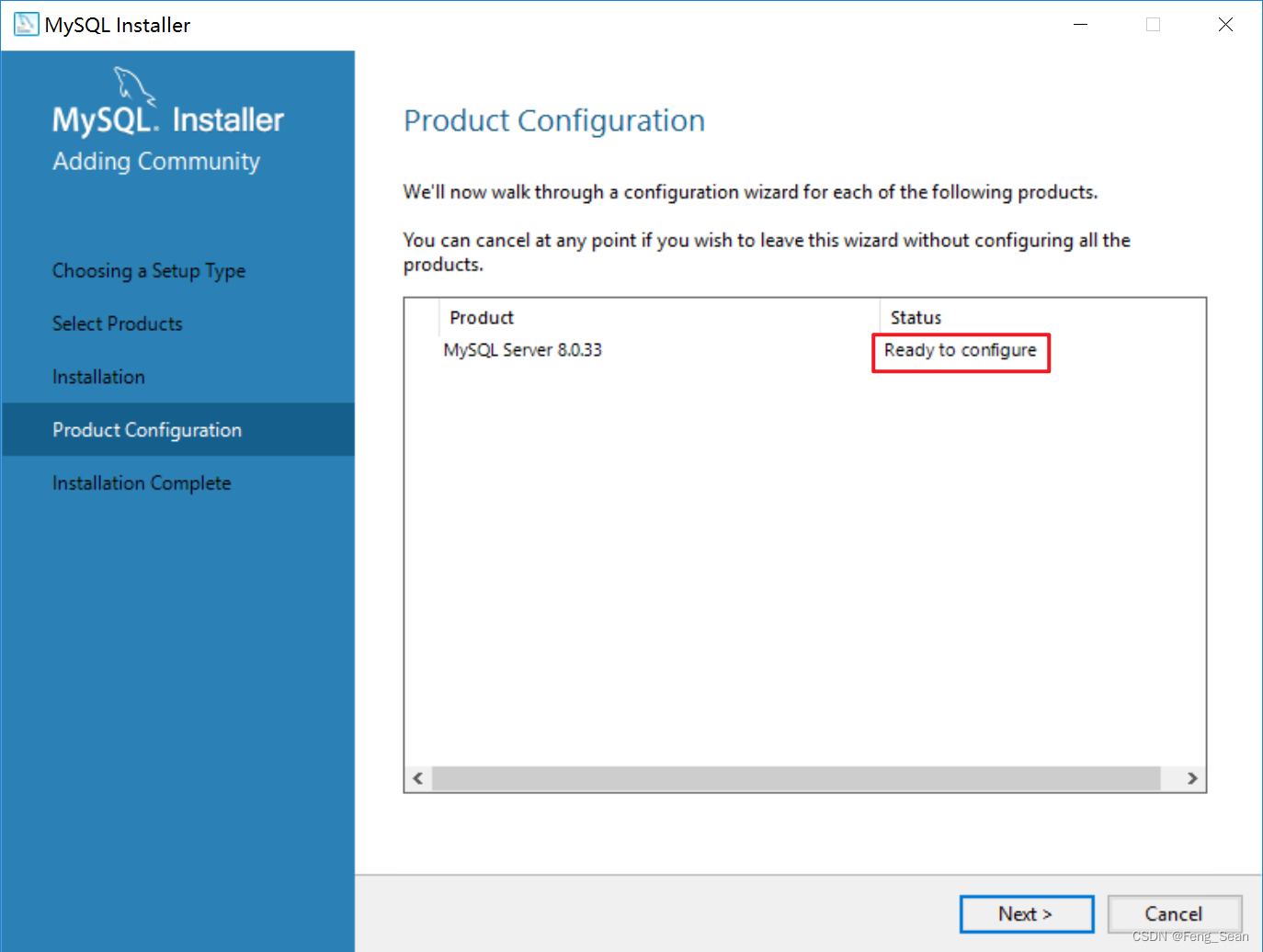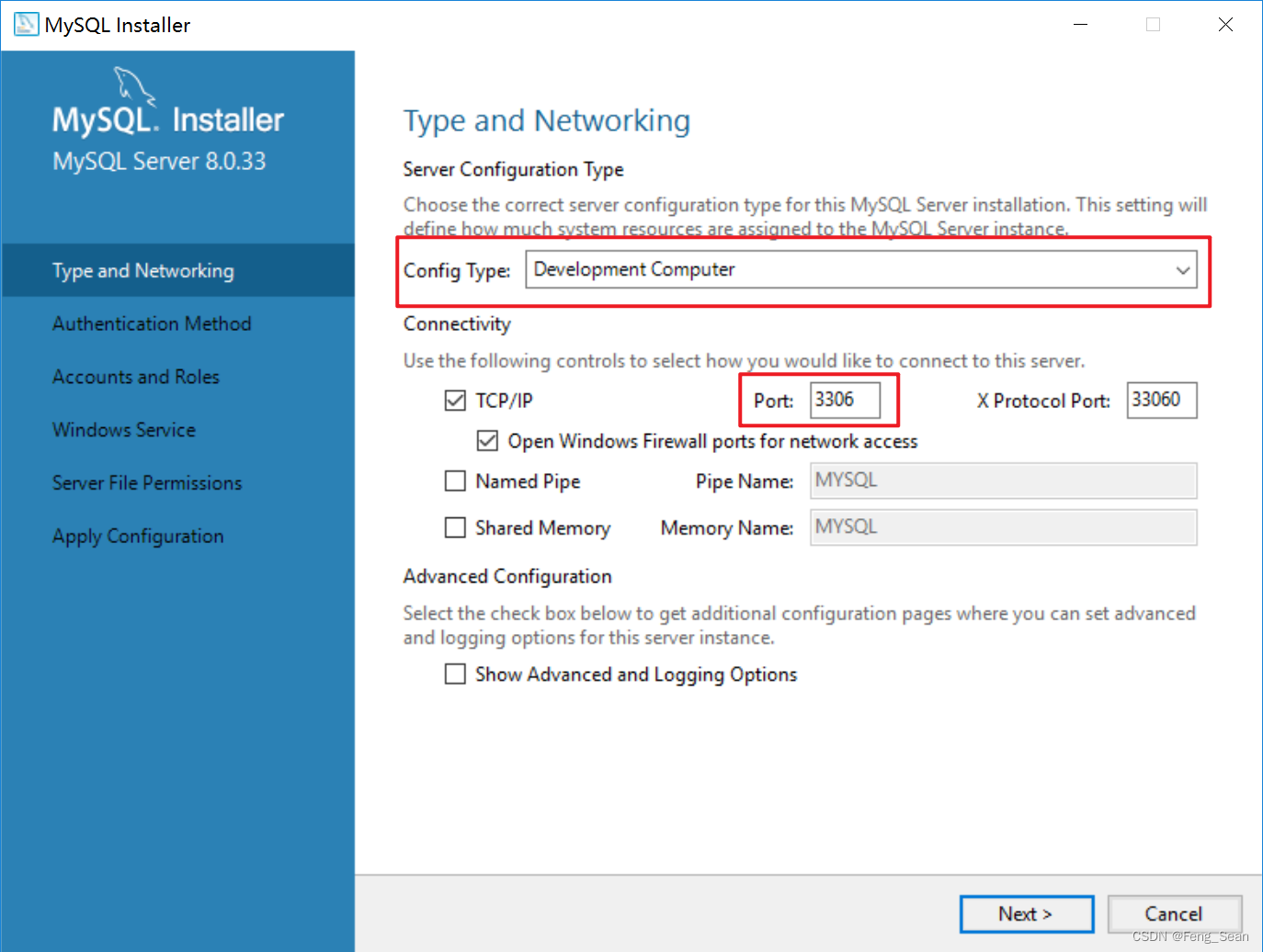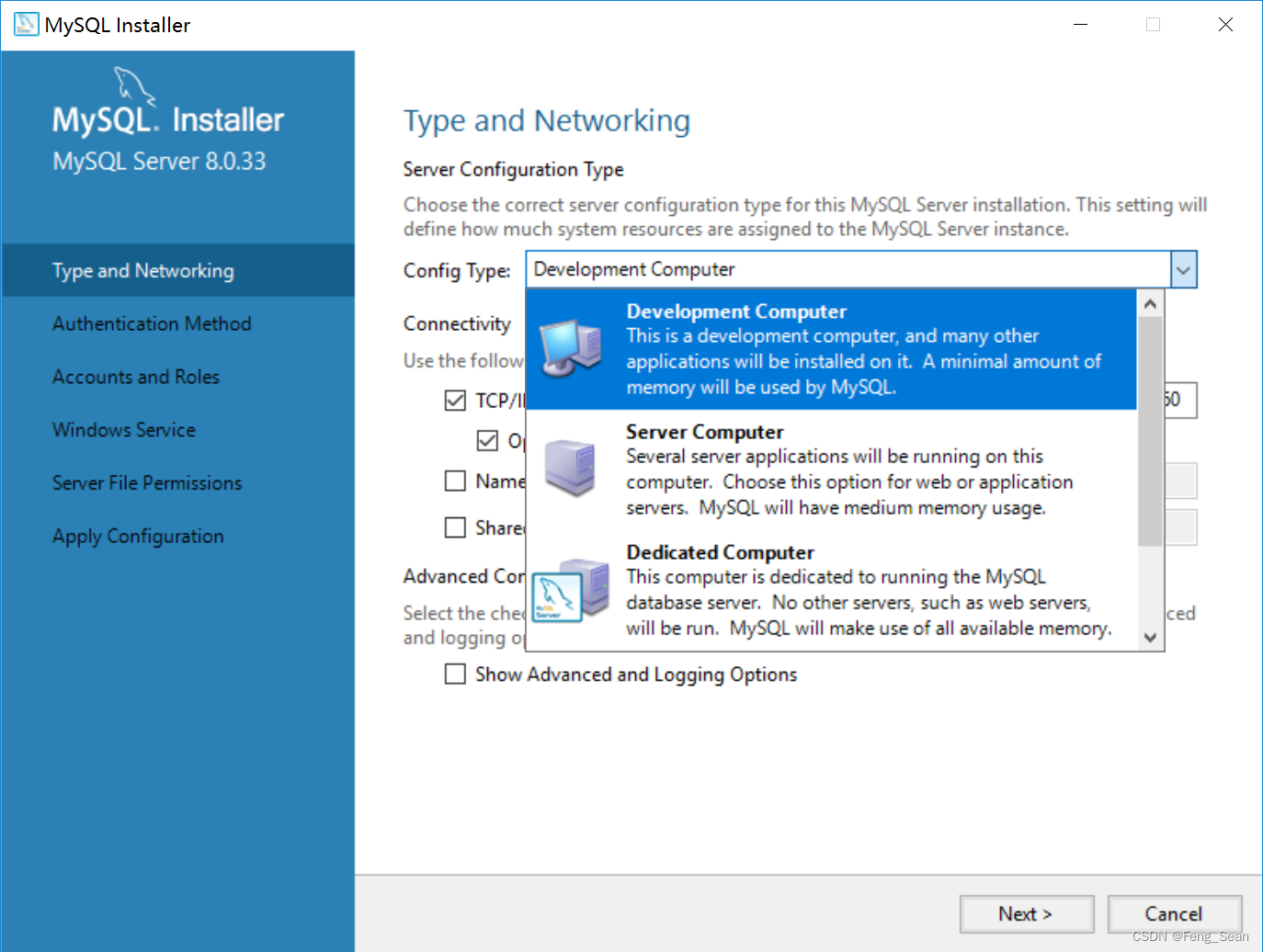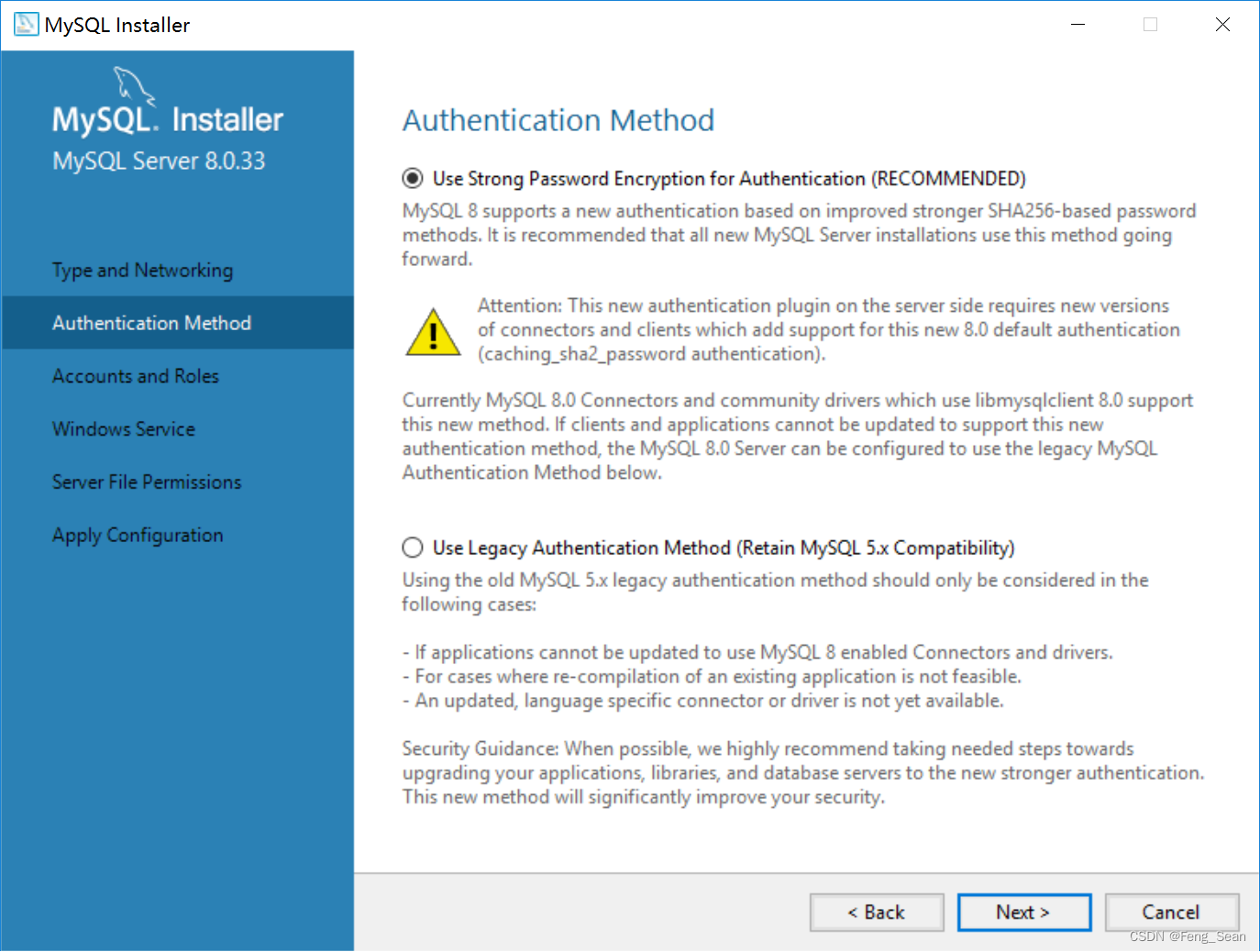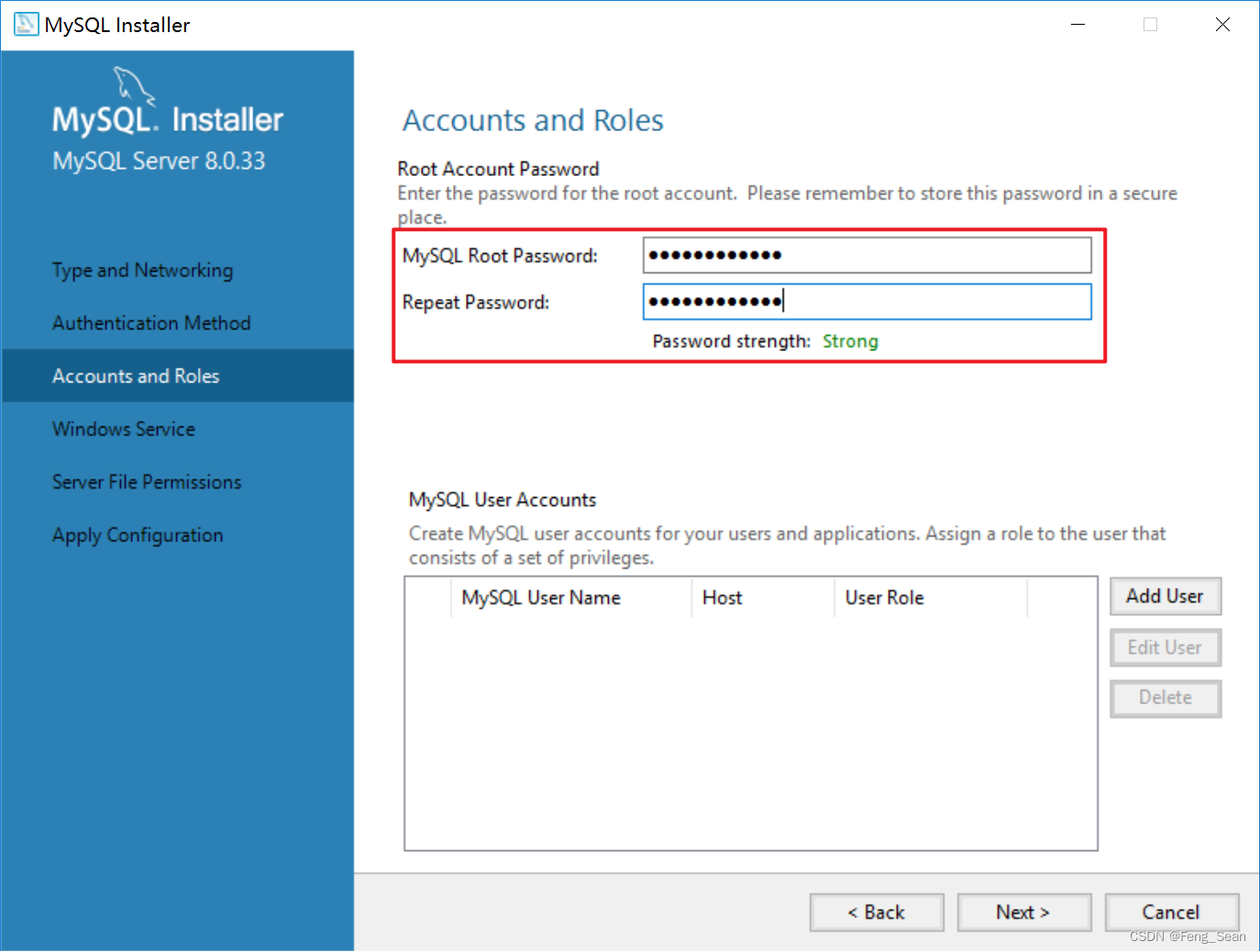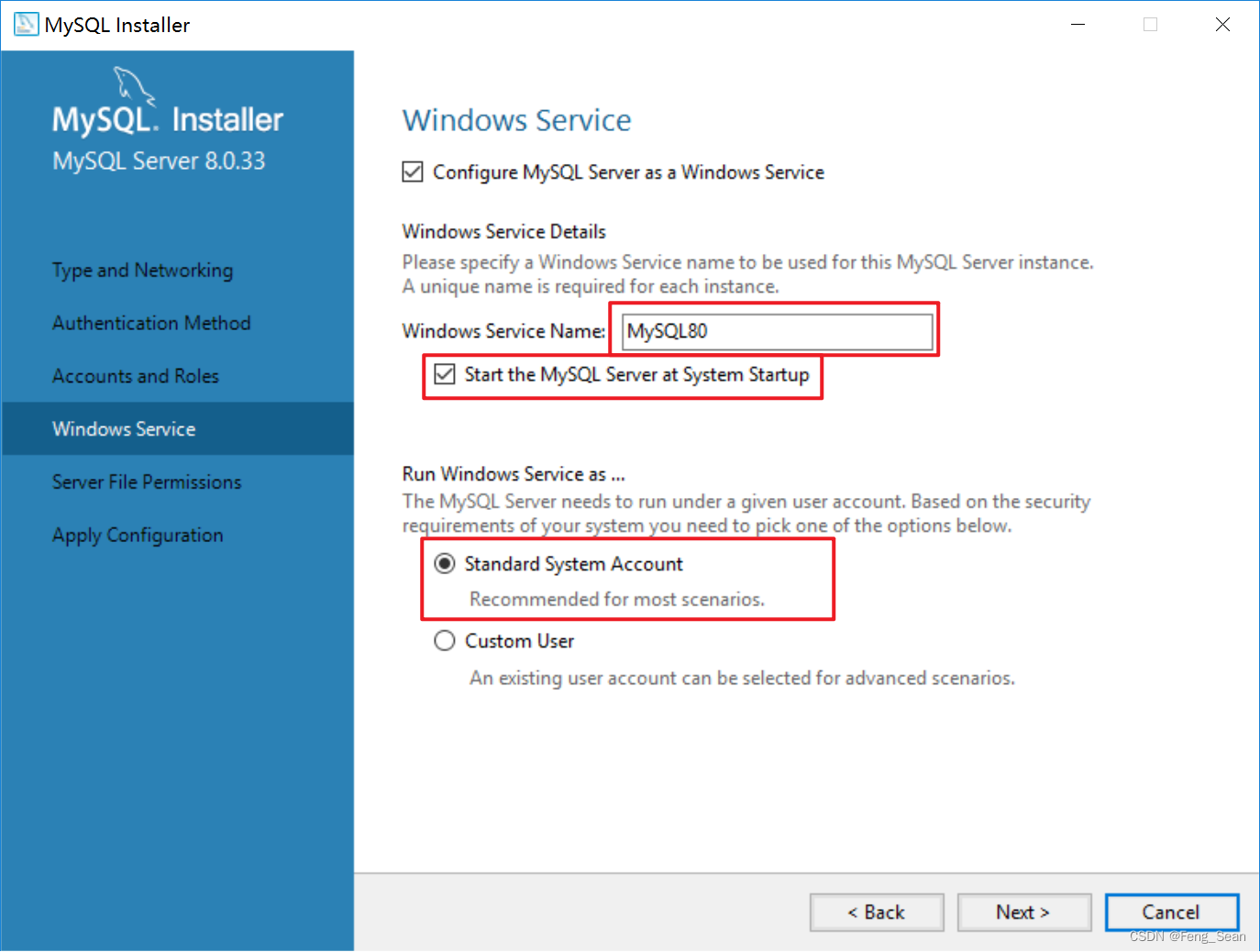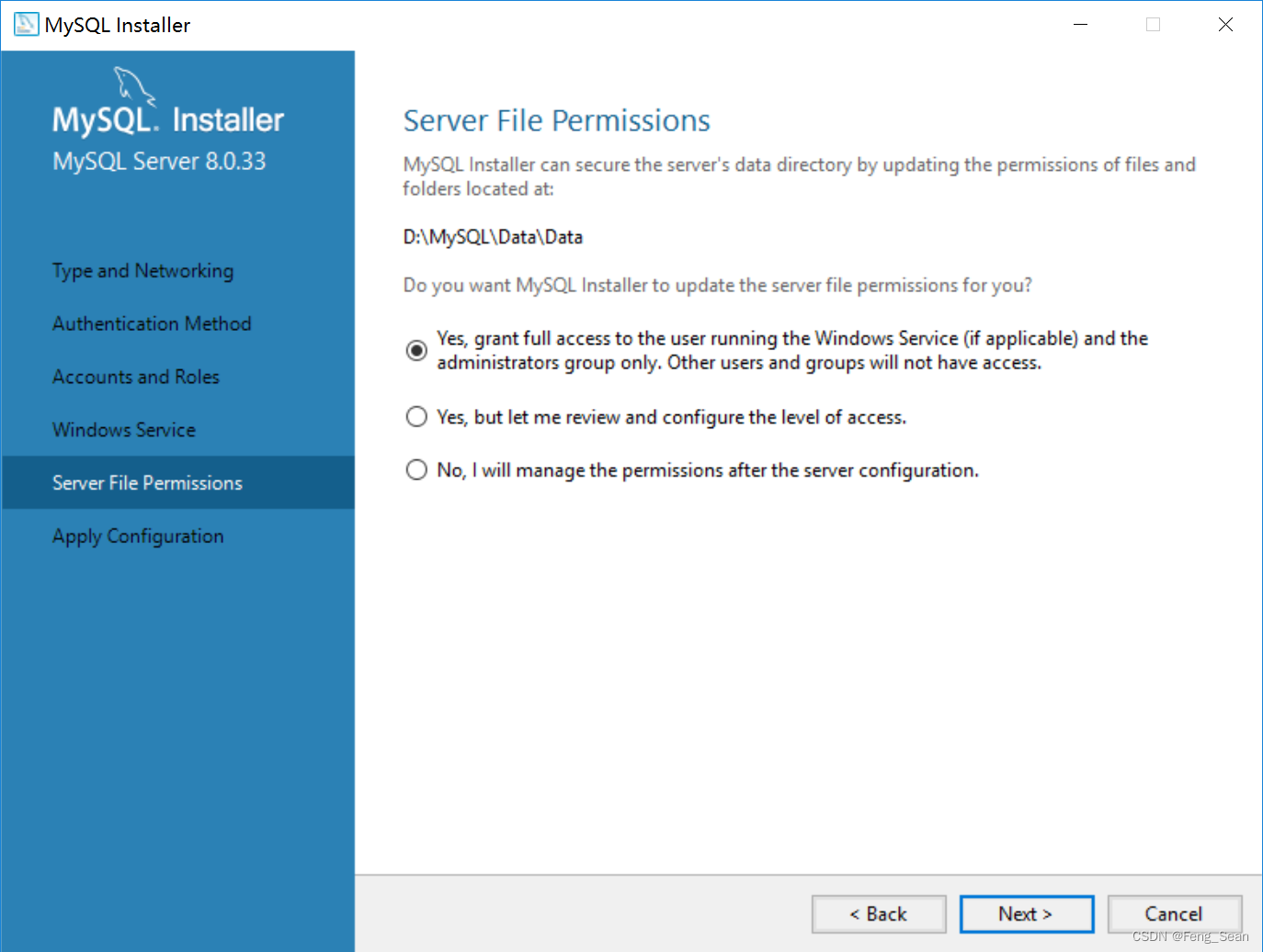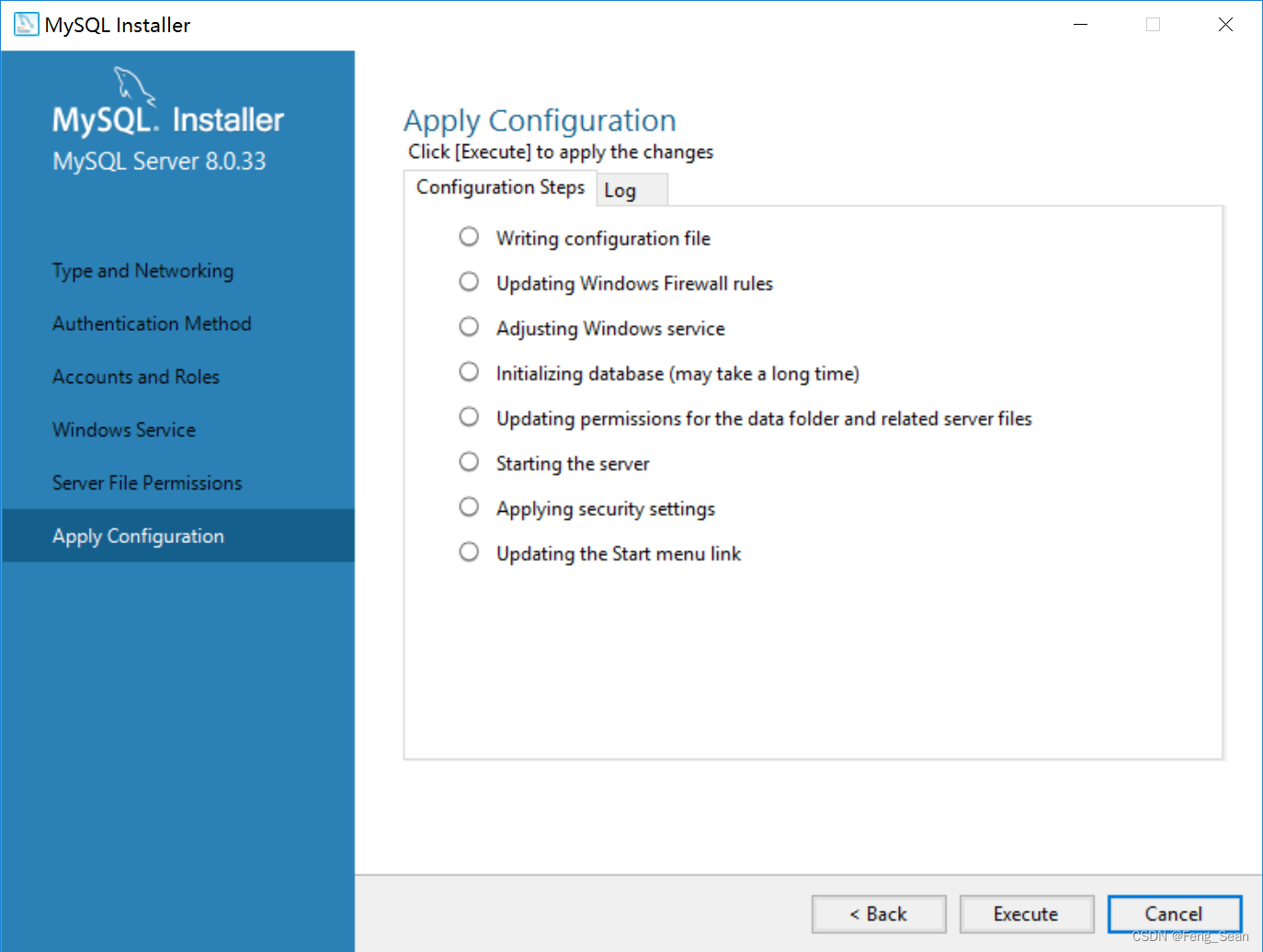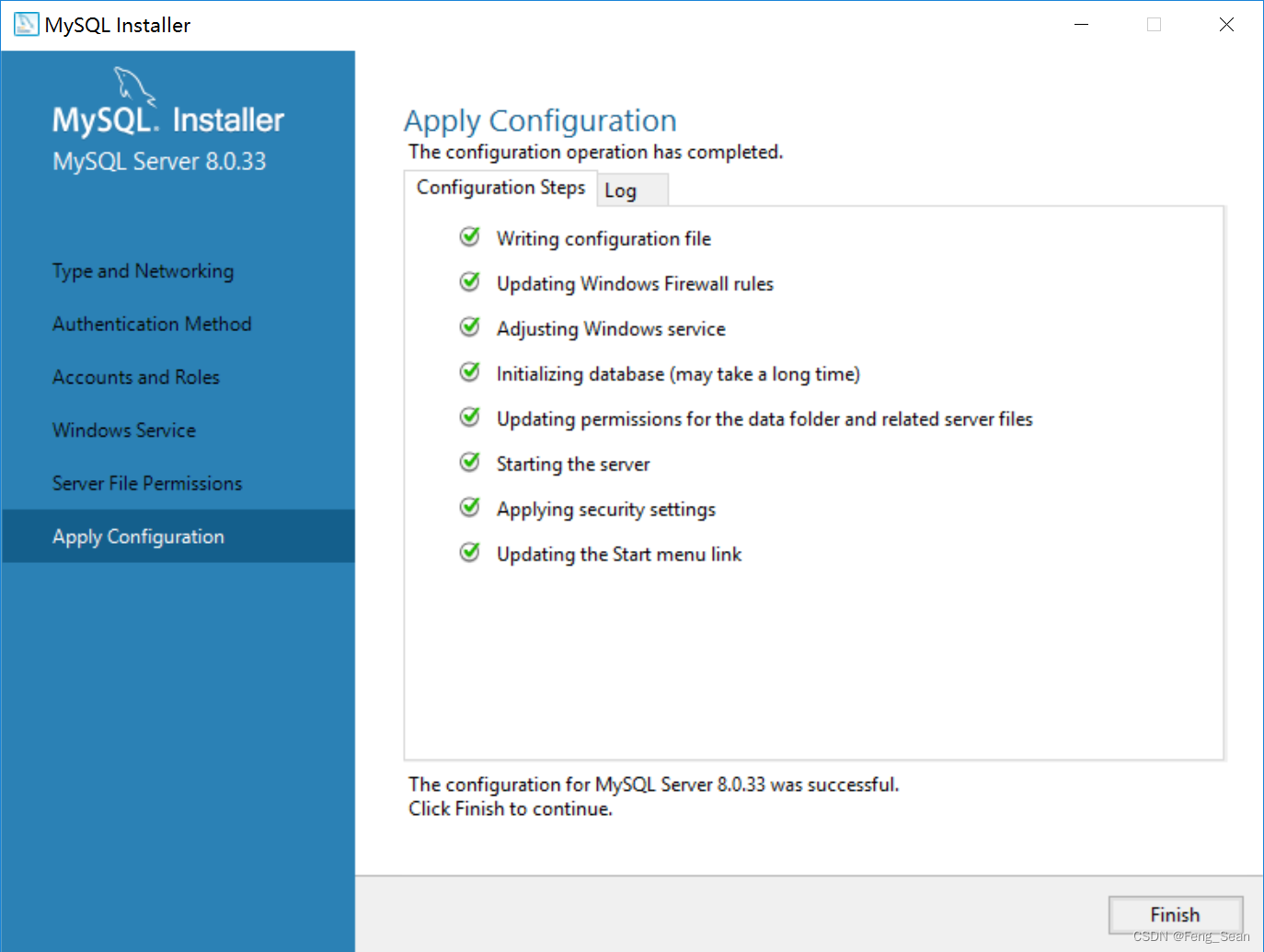本文介绍: 步骤2:打开“Choosing a Setup Type”(选择安装类型)窗口,在其中列出了5种安装类型,分别是Developer Default(默认安装类型)、Server only(仅服务器)、Client only(仅客户端)、Full(完全安装)、Custom(自定义)。例如,选择“MySQL Server 8.0.33-X64”后,单击“→”添加按钮,即可选择安装MySQL服务器,如图所示。步骤4:在上一步选择好要安装的产品之后,单击“Next”(下一步)进入确认窗口,如图所示。
一、MySQL的4大版本
二、软件的下载
1. 下载地址
2. 打开官网,点击DOWNLOADS
3. 点击 MySQL Community Server
三、MySQL8.0 版本的安装
四、配置MySQL8.0
五、配置MySQL8.0 环境变量
六、MySQL5.7 版本的安装、配置
声明:本站所有文章,如无特殊说明或标注,均为本站原创发布。任何个人或组织,在未征得本站同意时,禁止复制、盗用、采集、发布本站内容到任何网站、书籍等各类媒体平台。如若本站内容侵犯了原著者的合法权益,可联系我们进行处理。